昨日は解ったようなわからないような、
きのう、教えてもらったことを思い出しながら、自分でやってみよう。 \(^_^)/
フォルダ名をひたすら言っていけど……
マイピクチャを開いて……(@o@)?!
あれっ??なんだろうねぇ? iPad Photo Cache というフォルダ?!
作成した記憶はないんだけど…… クリックしても中は空っぽだわ。

1日1電! … その前にもう少し自分でやってみよう。
昨日、パソコンのデスクトップに準備した木立ベコニアの写真のフォルダは結局役に立たなかったわねぇ。
では、今日はマイピクチャに、昨日同期したのと違うフォルダ
北海道旅行の写真の写真を、フォルダ名 pho_100817Kushiroとして作り、
昨日、デスクトップに用意した、ベコニアの写真を(今年も綺麗に咲きました)
ファイルのまま2枚マイピクチャに保存して、さあどうなるかしら?
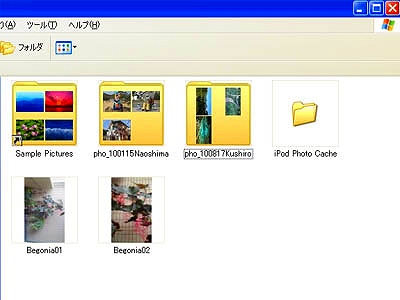
iPad2とパソコンをケーブルでつないで、iTunesを開いて、ディバイスのところのUserのiPadを開いて
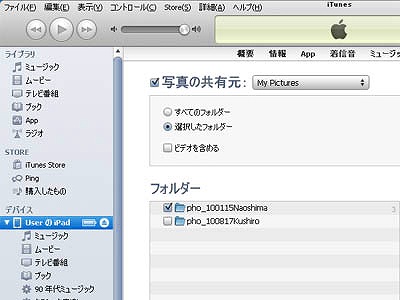
あれっ?!ベコニアのファイルがない!フォルダーとなっているから?!……
そうか、もしかしたら、フォルダーにまとめておかなければならなかったのかしら?!
それは後ですることにして、とりあえずpho_100115Naoshimaの写真をiPad2へ、
同期って言うのかなぁ (*_*?)
Naochimaの写真はもうiPad上にあるからチェックを外して、
Kushiroの写真だけでいいから、こちらにチェックを入れて、そして下の適用をクリックして、
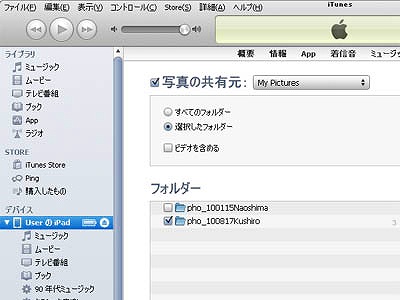
トップ画面に戻って写真をタップして、あれ??!
Naoshimaの写真が消えている?!! ( ̄^ ̄)ゞ うんっ!?
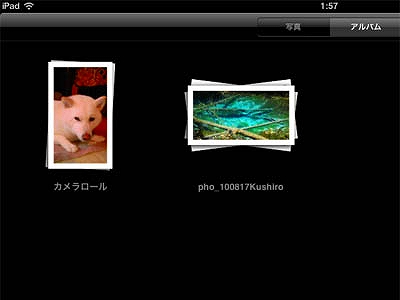
じゃあ、iTunesを開いて、ディバイスのところのUserのiPadを開いてチェックを両方ともはずして、適用をクリックする。
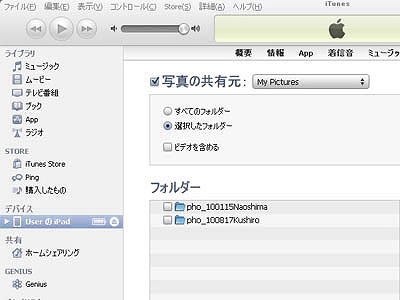
同期が始まって、トップ画面にもどり写真をタップすると、ほうほう!!
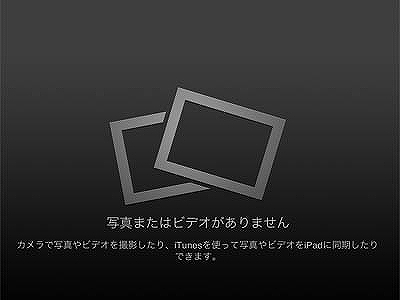
ならば、もう一度iTunesを開いて、両方にチェックを入れて適用をクリック。
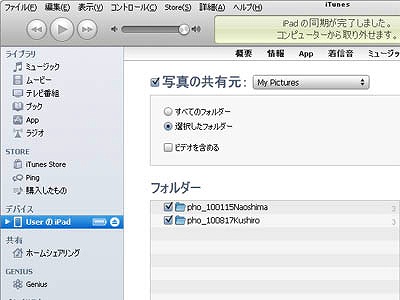
iPadの写真をタップすると、ほら ( ´θ`)ノ
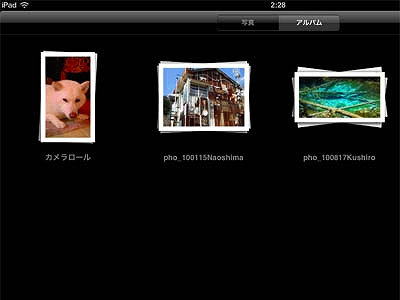
ひとつは解決!!……???
とういうことは、まず、マイピクチャを開いて、ベコニアの写真のフォルダをつくる。
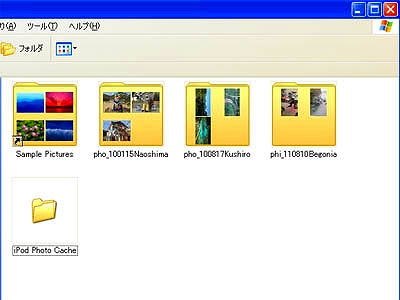
そしてiTunesを開いてディバイスのところのUserのiPadを開くと、
ほら!! フォルダは3つになっている。 全部にチェックを入れて、適用をクリック!!

同期作業が始まって……
写真をタップすると V(^v^)V ☆彡パチパチパチ 大成功 ☆彡
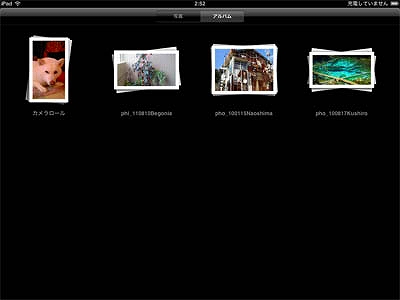
結局昨日、お兄さんはこのことを必死に説明してくれたんだわ。
ここまでしないとわからないのは私だけ……アナログおばば頑張っております。
きっと彼は疲れただろうな。ご苦労様でした。
だけど……
カメラロールにある写真は、なぜiTunesの中に入らないの???
パソコン側で見るには……
もしかして、このことが昨日お兄さんが最後に熱心に説明してくれたこと?
つまりですね、iPadでは、この中に写真を取り込むということではないので、
iPadの中にこれらの写真が残るわけではありません。
さっきの写真の共有元というところで解除していただいたら、iPadからも消えます。
やっぱり、アナおば脳ミソ 爆発だ~~



コメント
アナログおばさま
丁寧な解説ありがとう。
パソコンの写真との同期見事に成功しました。
ipad2に古文書の画像アルバムが2つ出来ました。合計500余の古文書の画像が入っています。
ipad2実用化の第一歩です。
アナログじじい 様
同期成功おめでとうございます V(^_^)V
いつも見てくださって感謝です。
アナログおばばは、走ってみてはずっこけたり、寄り道したり、
マイペースで進みます。
温かく見守ってくださいね。
アナおば、ただいまカメラロールで、脳ミソはウニ状態です。
1日1電